Amikor videókat néz a TikTokon, előfordulhat, hogy némelyikük az osztott képernyős technikát használja, amely nagyszerű vizuális hatást eredményezhet. Az ilyen típusú videókat "osztott képernyős videónak" vagy "videokollázsnak" nevezheti. És ha a videó csak két képernyőt tartalmaz, amelyek egymás mellett jelenítik meg a videoklipeket, akkor ez egy "egymás melletti videó".
Tehát lenyűgözni szeretné nézőit a lenyűgöző osztott képernyős videóhatással? Ha igen, meg kell tanulnia, hogyan kombinálhat több videót. Ez a bejegyzés megadja neked a legjobb módját készítsen osztott képernyős videót Androidon.
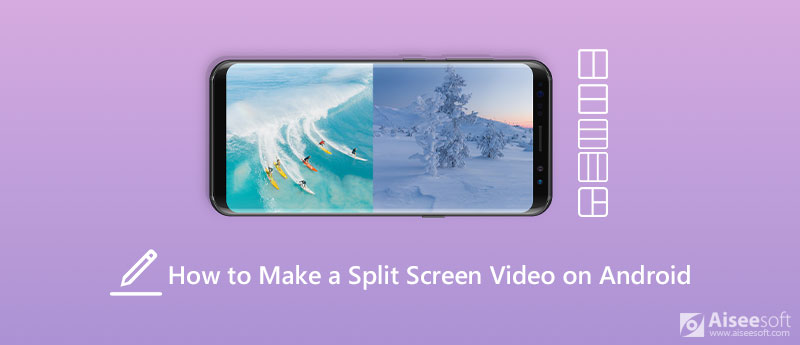
Egyre népszerűbb, hogy az emberek okostelefont használnak videók megtekintésére, sőt szerkesztésére is. Az egyik legerősebb videóeffektusként a megosztott képernyőt mostantól számos videoszerkesztő alkalmazásban alkalmazzák.
Az idő és az energia megtakarítása érdekében egy csomó nagyszerűt kipróbáltunk osztott képernyős videó szerkesztő alkalmazások az Android számára a piacon. Itt mutatjuk be Vidstitch Free - Videókollázs. Egyszerű és intuitív felhasználói felület segítségével egyszerűen kombinálhatja videóit és fényképeit. Ez lehetővé teszi, hogy a videót vagy képet hosszan megnyomva forgassa el. Mentése előtt megtekintheti a videó kollázs előnézetét.
Kövesse az alábbi útmutatót, hogy osztott képernyős videókat készítsen a telefonjára.
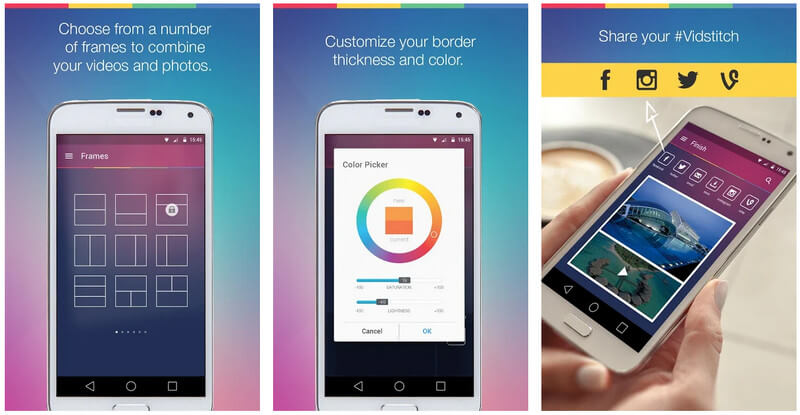
Vidstich segíthet neked hogy video kollázs alapvető szerkesztési funkciókkal az Androidon. Ha azonban több effektust szeretne hozzáadni az osztott képernyős videóhoz, akkor használjon professzionálisabb osztott képernyős videoszerkesztő eszközt, például Aiseesoft Video Converter Ultimate. Ez az osztott képernyős készítő lehetővé teszi, hogy több videoklipet egyetlen képernyőn egyesítsen, és egyszerre játssza le kiváló minőségben. A képernyő felosztása mellett lehetővé teszi még vízjel / felirat / szűrő / háttérzene felvágását, elforgatását és hozzáadását is a videódhoz.

Letöltések
Aiseesoft osztott képernyős videó készítő
100% biztonságos. Nincsenek hirdetések.
100% biztonságos. Nincsenek hirdetések.



Szűrőt is hozzáadhat a videóhoz a Szűrő fülre. Vagy a Audio fülön választhat egy helyi hangfájlt háttérzeneként


1. Hogyan készíthetek videokollázst az iPhone -mon?
Aktivitáskövető iMovie osztott képernyős funkció, könnyedén kombinálhat két videót az iPhone készülékén. Csak kezdjen el egy új projektet. Importáljon videoklipeket egyidejű lejátszáshoz. Ezután kattintson az ellipszisre, és válassza ki az osztott módot.
2. Meg tud osztani képernyőt a Windows Movie Maker alkalmazásban?
Nem. A Windows Movie Maker nem a videoosztó. Megpróbálhatod Aiseesoft Video Converter Ultimate helyette.
3. Mire használható az osztott képernyős videó?
Két különböző jelenet vagy elem összehasonlítására használható, felvételek előtt és után, az elvárások és a valóság stb. Láthatja zenei videókban, reklámokban, filmekben és egyebekben.
Következtetés
Vidstich az egyik legnépszerűbb osztott képernyős videoszerkesztő alkalmazások Androidra. De ez csak az alapvető videó-egyesítési funkciót biztosítja. Ha az osztott képernyős videót professzionálisabb eszközökkel szeretné szerkeszteni, akkor tegyen egy próbát az Aiseesoft Video Converter Ultimate programmal. Nyugodtan ossza meg velünk felhasználói élményét alább. És ha jobb ötletei vannak, ne habozzon megosztani velünk.
Készítsen osztott képernyős videót
Készítsen videokollázst a TikTokon Tegyen több videót egy képernyőre Osztott képernyő videó Készítsen osztott képernyős videót Videókollázs készítő Készítsen osztott képernyős videót a Movavi alkalmazásban iPhoto kollázs Készítsen videó kollázst Osztott képernyő a Premiere Pro-ban A legjobb osztott képernyős videószerkesztő A legjobb egymás melletti videoalkalmazások Készíts reakcióvideókat Kép létrehozása a kép videókban Tegyen két videót egymás mellé
A Video Converter Ultimate kiváló videó konverter, szerkesztő és javító, amellyel videókat és zenéket konvertálhat, javíthat és szerkeszthet 1000 formátumban és még sok másban.
100% biztonságos. Nincsenek hirdetések.
100% biztonságos. Nincsenek hirdetések.